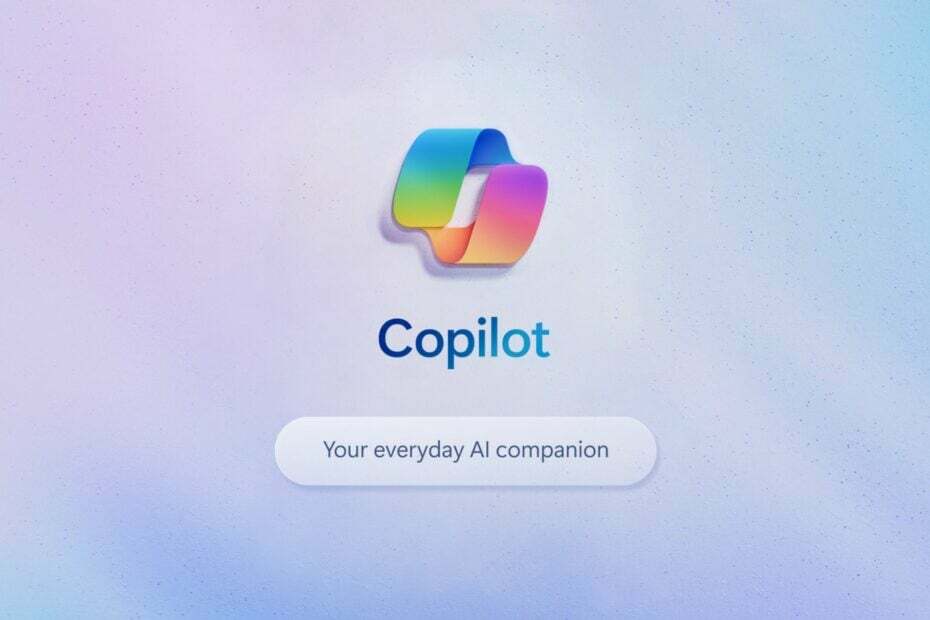- Vieme, aké dôležité je prispôsobenie nášho pracovného alebo domáceho zariadenia a operačného systému pre mnohých z nás.
- Ak sa vám nepáčia zvýrazňujúce farby vášho operačného systému, existuje spôsob, ako ich vypnúť.
- To isté môžete urobiť pre okraje okien, pričom túto funkciu aktivujete alebo deaktivujete podľa vlastného výberu.
- Postupujte podľa jednoduchých krokov uvedených v tejto úžasnej príručke a aj vy to dokončíte za pár sekúnd.
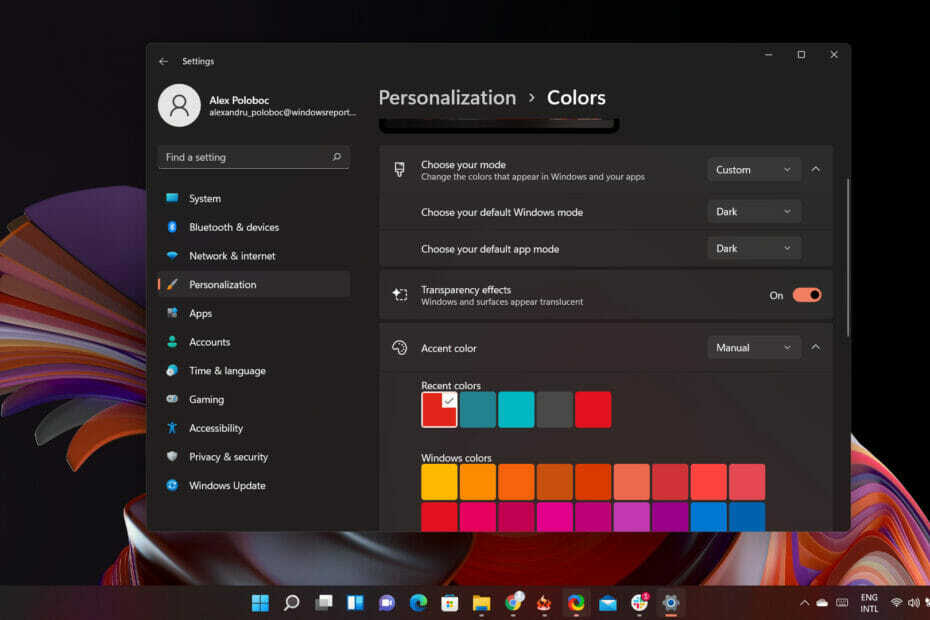
Aby to vyzeralo oveľa príjemnejšie a útulnejšie, môžete si prispôsobiť vzhľad a dojem operačného systému Windows tak, ako len chcete.
A, samozrejme, existujú desiatky spôsobov, ako postupovať a meniť určité veci, o ktorých si myslíte, že by si zaslúžili ďalšie úpravy.
Môžete napríklad povoliť alebo zakázať Zobraziť akcentovú farbu na titulných lištách a oknách, možnosť, ktorá vám umožní zobraziť alebo skryť okraj okna.
Ak sa vám toto nastavenie zdá menej užitočné, môžete vypnúť farbu okraja okna na svojom Windows 11 napájaný gadget. Ak ste sa pýtali, ako to môžete urobiť, dostali sme vás.
Nechcem, aby boli moje okná a okraje farebné, čo mám robiť?
Najnovšia verzia operačného systému sa dodáva s funkciou zvýrazňujúcich farieb, ktorá vykresľuje farby na okraje okien.
Ak ste používateľom systému Windows už nejaký čas, už viete, že operačný systém je z hľadiska prispôsobenia dosť ústretový, takže existuje veľa spôsobov, ako to využiť vo svoj prospech.
Dnes sa však zameriame na zapnutie/vypnutie farieb zvýraznenia a farby okraja okna.
Ako vypnem farbu zvýraznenia pre Štart a panel úloh?
- Kliknite pravým tlačidlom myši na pracovnú plochu a vyberte Prispôsobiť z menu.

- Klikni na Farby tlačidlo.

- Zrušte zaškrtnutie volanej možnosti Zobraziť zvýrazňujúce farby na Štart a na paneli úloh.
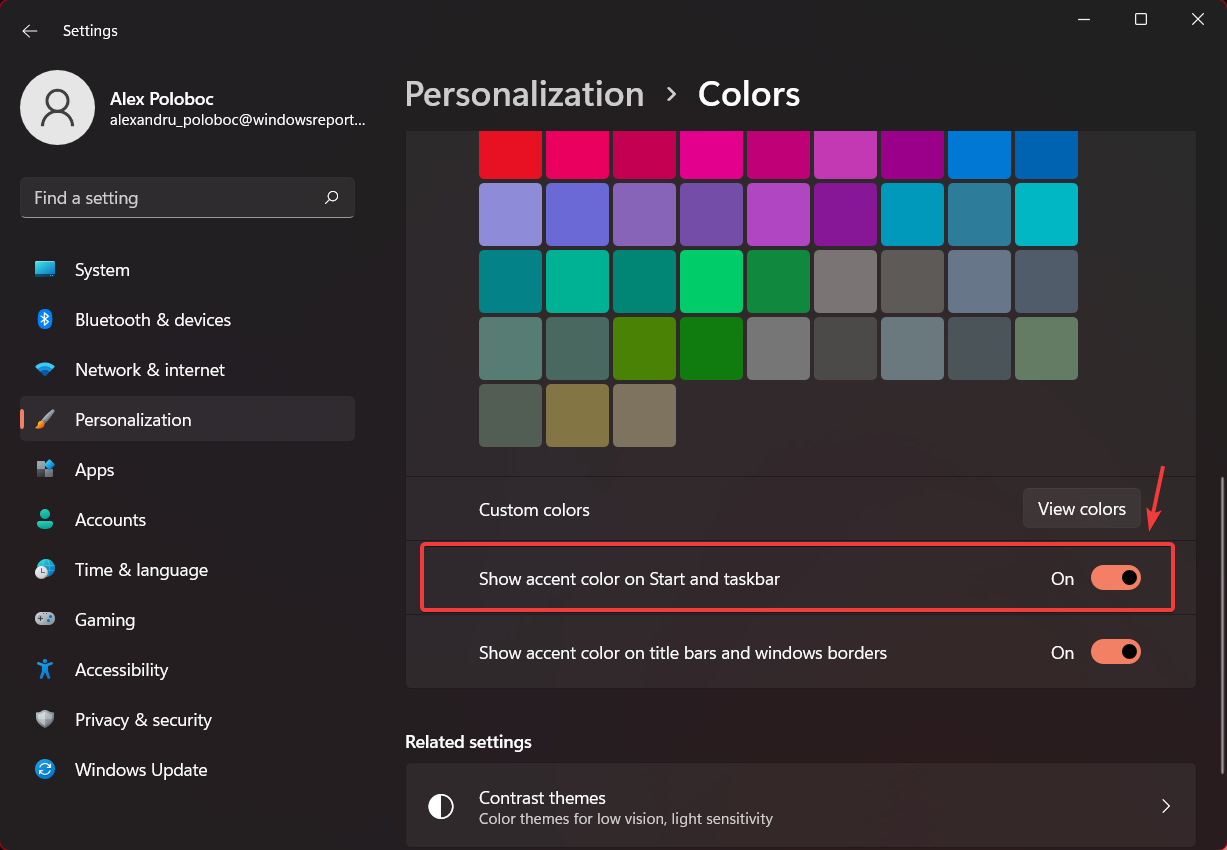
Je to len v prípade, že nechcete, aby sa vybratá farba zvýraznenia použila aj na paneli úloh a ponuke Štart, ale chceli by ste ich zachovať čisté a transparentné.
Môžete sa vrátiť a zapnúť túto možnosť kedykoľvek budete chcieť, pomocou rovnakého postupu, pretože nejde o trvalú úpravu.
Ako môžem vypnúť okraj okna?
- Kliknite pravým tlačidlom myši na pracovnú plochu a vyberte Prispôsobiť z menu.

- Klikni na Farby tlačidlo.

- Zrušte zaškrtnutie volanej možnosti Zobraziť farbu zvýraznenia na titulných lištách a okrajoch okien.
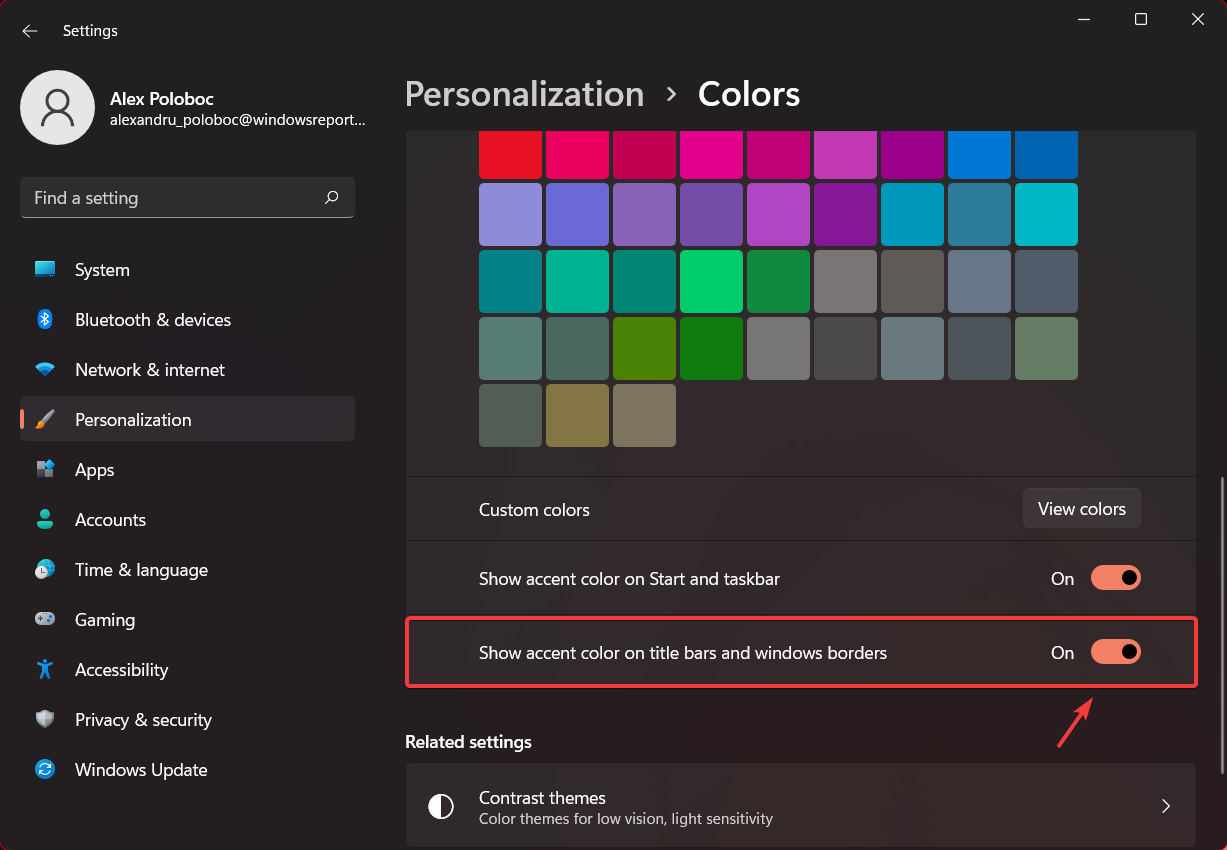
Táto akcia úplne zakáže farbu okraja okna v systéme Windows 11. Ako sme však uviedli vyššie, kedykoľvek sa môžete vrátiť späť a povoliť ho.
Mám tieto nastavenia nechať zapnuté alebo vypnuté?
Neexistuje žiadna oficiálna príručka ani žiadna dokumentácia, ktorá by uvádzala potrebu mať takéto možnosti vždy zapnuté. Toto sú len kozmetické nastavenia, ktoré neovplyvnia celkový výkon vášho zariadenia.
Takže neváhajte a urobte na svojom operačnom systéme toľko vizuálnych úprav, koľko chcete. Majte na pamäti, že všetky takéto zmeny je možné zvrátiť niekoľkými jednoduchými kliknutiami, takže pokračujte a prispôsobte si každý aspekt operačného systému podľa svojich predstáv.
Pamätajte si, že ak sa niekedy ocitnete v situácii, s ktorou ste sa z technického hľadiska ešte nestretli, alebo jednoducho potrebujete pomoc s prenosným počítačom alebo tabletom, ste na správnom mieste.
Ponechávate akcentačné farby alebo ich deaktivujete? Podeľte sa s nami o svoje preferencie v sekcii komentárov nižšie.